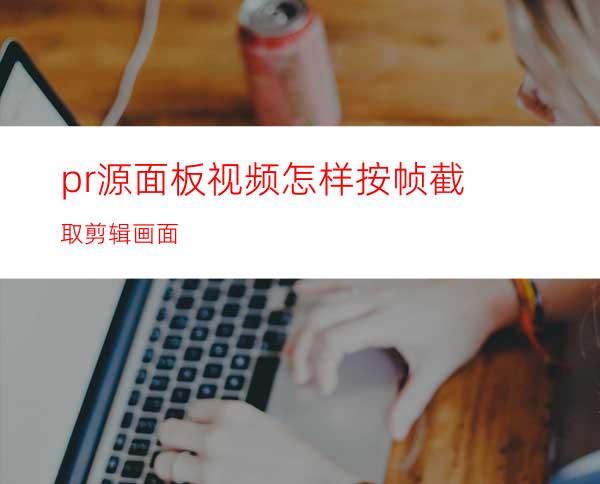
我们在做视频后期剪辑的时候,一般都会先进入源面板,对原素材进行内容截取,然后再拖入时间轴面板。那么,pr源面板视频怎样按帧截取剪辑画面?
工具/原料
Adobe Premiere Pro CC 2018
pr源面板视频怎样按帧截取剪辑画面?
在pr素材面板中双击视频素材
在源面板中,移动鼠标所指的时间线,进行大概范围的定位
这时,按住鼠标所指的标尺下方的小圆圈向右拖动
时间标尺将被放大,可以看到当前是26帧,我们将时间线往右移动一格
这时,时间码表上显示的是27帧,也就是说现在标尺上一格代表着一帧
定位到想要的帧画面,点击标记入点
这样,我们截取的视频就精确到了帧数,同理,想要截取画面结束位置,拖动小圆圈,将时间标尺缩小
再次大概范围定位想要的出点位置,再次放大标尺进行标记精确的出点位置即可




















